linux网络设置
文章目录
1 . 查看网络配置
1.1 ifconfig
■查看所有活动的网络接口信息
■修改网卡的 IP 地址、子网掩码,也可以绑定虚拟网络接口、激活或禁用网络接口,启用或者禁用网络接口配置
●执行 ifconfig 命令
■查看指定网络接口信息
格式
ifconfig +网络接口 (ens33)
ifconfig -a 显示所有活动及非活动的连接
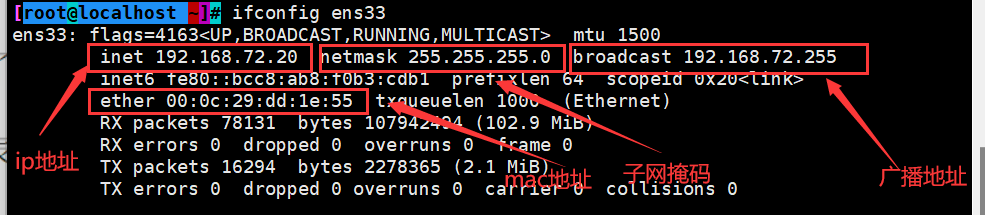
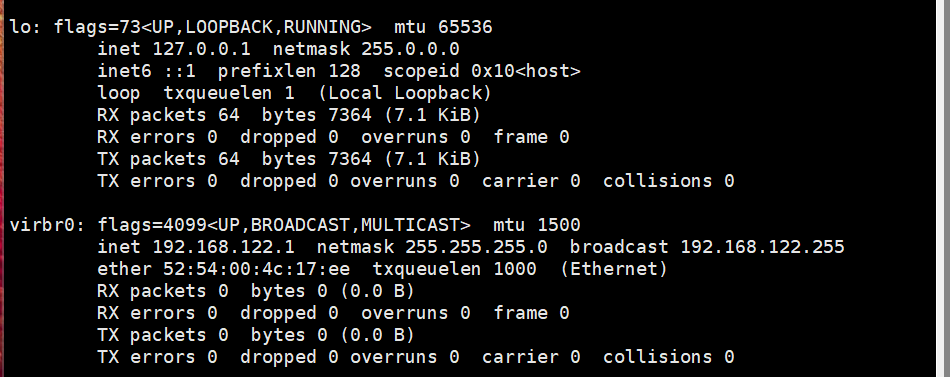
ens33:第一块以太网卡的名称,“ens33”中的“en”是"EtherNet”的缩写,表示网卡类型为以太网,“s”表示热插拔插槽上的设备(hot-plug Slot),数字"33”表示插槽编号
lo:“回环”网络接口,“1o"是"loopback"的缩与,它不代表其止的网络接口,而是一个虚拟的网络接口,其IP
地址默认是“127.0.0.1”。回环地址通常仅用于对本机的网络测试
mini 版 CentOS 7 安装的系统,默认是没有 ifconfig 命令的,需要先通过 yum 方式安装 net-tools 软件包 ,才能使用ifconfig命令
inet 6: ipv6
packets:数据包
byts: 字节
RX: 接收端
TX:发射端
error:错误
dropped:丢包
overruns:超时
frame: 帧
1.1.1打开关闭网卡
1. ifconfig ens33 down
慎重使用如果在远程连接的情况下,如果关闭的是正在远程连接的网卡,远程连接会断开
这里直接在cenos上操作没使用xshell
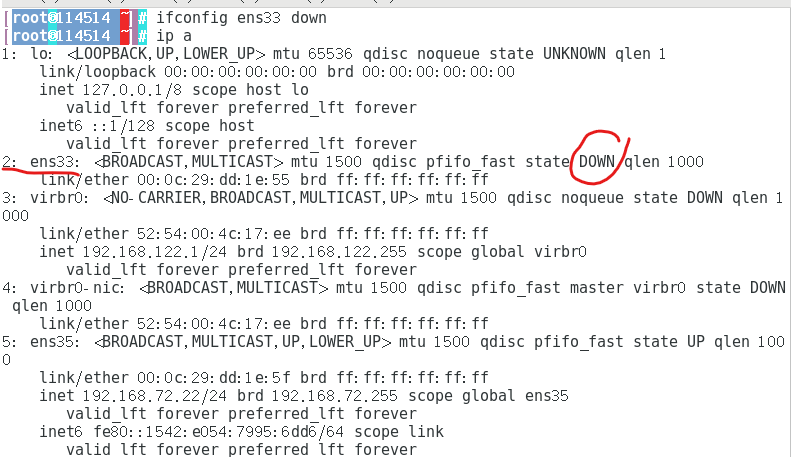
2. ifconfig ens33 up
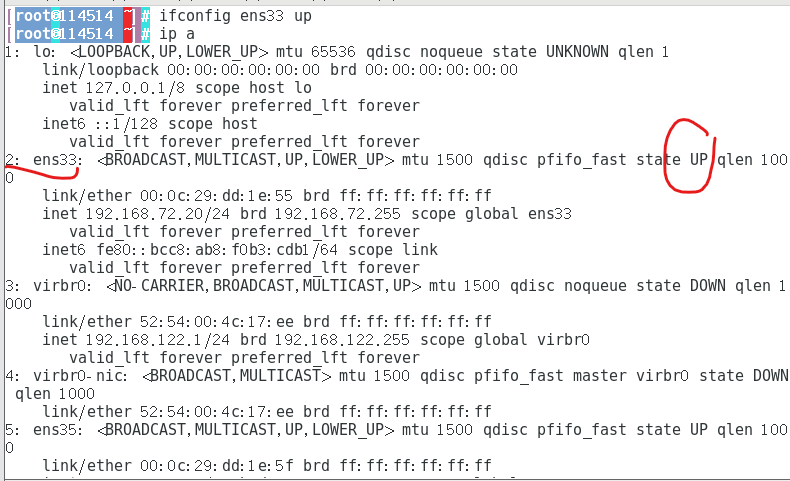
1.1.2 用脚本打开,关闭网卡
有俩网卡用ens35连接远程连接,使用ens33做关闭打开实验
ifdown ens33

ifup ens33

1.2 hostname
■hostname命令
●查看或设置当前主机名
hostname[主机名]
■示例
[root@localhost ~]# hostname
localhost.localdomain
1.2.1 查看主机名
** hostname**

1.2.2 临时更改主机名
重启后会失效
hostname +主机名

1.2.3 永久设置主机名,使用主机名远程连接
可以加快访问速度
vi /etc/hosts

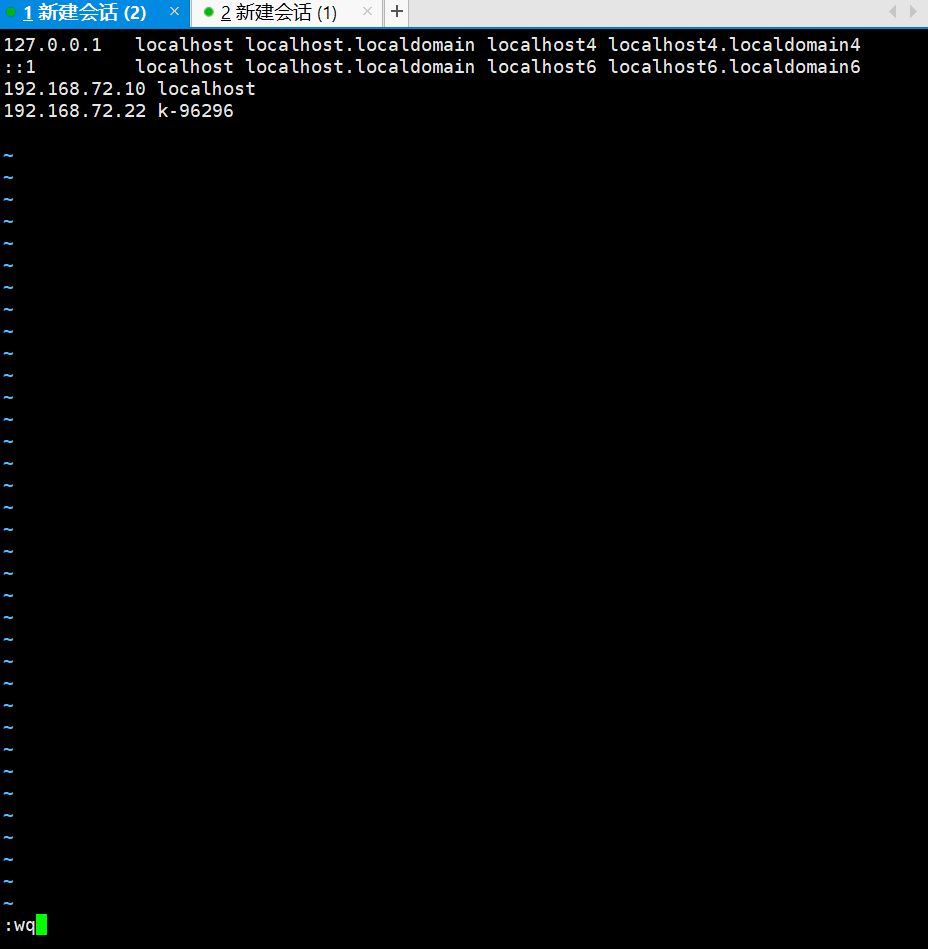
换个centos机器验证下

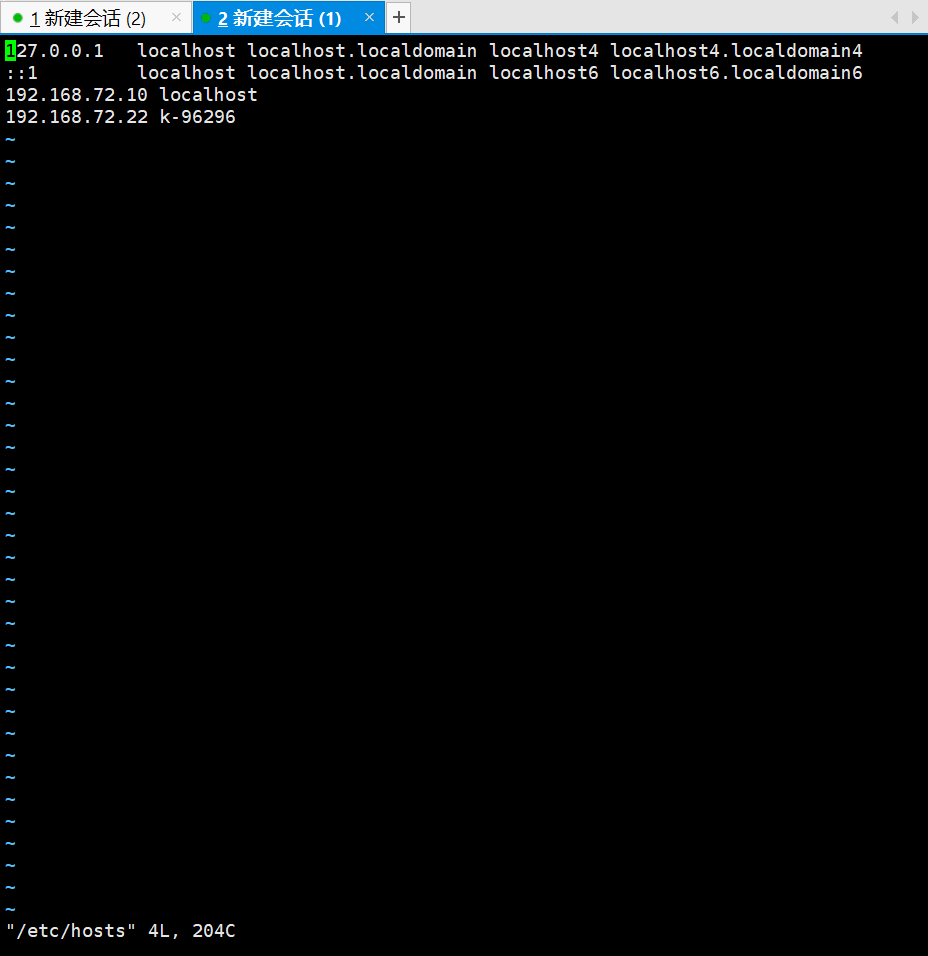
输入想要登录机器的ip登录

或者是输入想要登录的主机名

1.3 route
■route命令
●查看或设置主机中路由表信息
route [-n] -n:将路由记录中的地址信息显示为数字形式
■示例
[root@localhost ~]# route -n

route不仅可以用于查看路由表信息,还可用来添加、删除静态的路由表条目,其中也包括设置默认网关地址(默认网关记录是一条特殊的静态路由条目)
目标网段为“default”时,表示此行是默认网关记录
下一跳为“gateway”时,表示目标网段是与本机直接相连的
1.3.1 配置路由
1 . 添加静态路由
route add 192.168.100.0/24目的地址段 gw 192.168.72.2/24下一跳路由ip地址
通过192.168.10.1可以到达192.168.11.0/24地址段
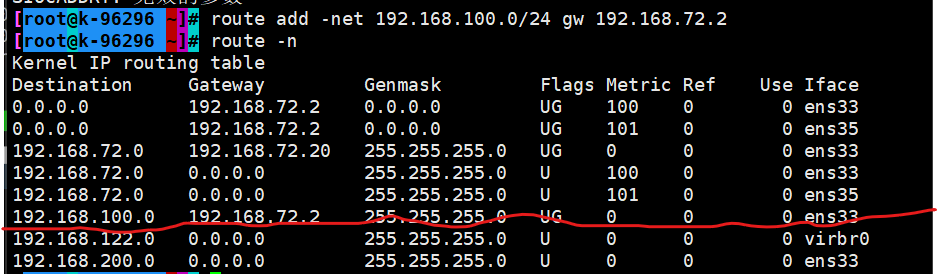
route add default gw 192.168.72.2
在有另外一个下一跳路径的情况下添加
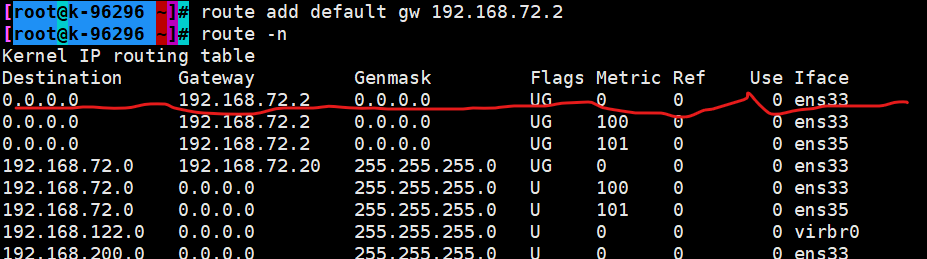
2 . 删除静态路由
route del -net 192.168.100.0/24
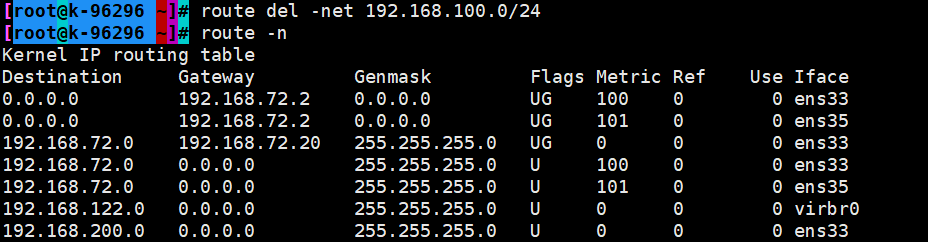
route del default gw 192.168.72.2
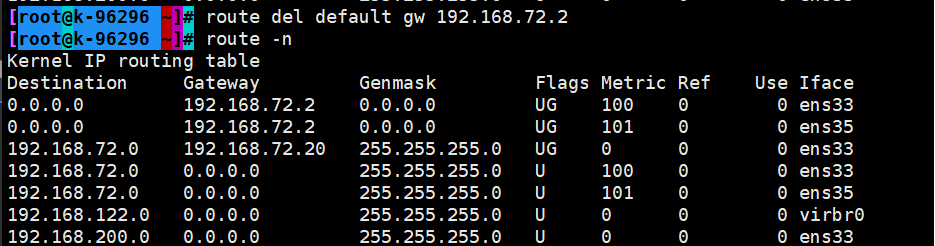
1.4 查看网络连接情况 netstat
■netstat命令
●查看系统的网络连接状态、路由表、接口统计等信息
netstat[选项]

选项
-anpt 常用组合以数字形式显示当前系统中所有的tcp连接信息,同时显示对应的进程信息配合管道符号gerp过滤出需要的记录
-a 显示主机中所有活动的网络连接信息(包括监听、非监听状态的服务端口)
-n 以数字的形式显示相关的主机地址、端口等信息
-p 显示与网络连接相关联的进程号、进程名称信息(该选项需要 root 权限 )
-t 查看 TCP(Transmission Control Protocol,传输控制协议)相关的信息
-u 显示 UDP(User Datagram Protocol,用户数据报协议)协议相关的信息
-r 显示路由表信息
-l 显示处于监听(Listenin状态的网络连接及端口信息
获取socket统计信息
1.4.1 使用netstat查看
1 . netstat -anpt|grep sshd
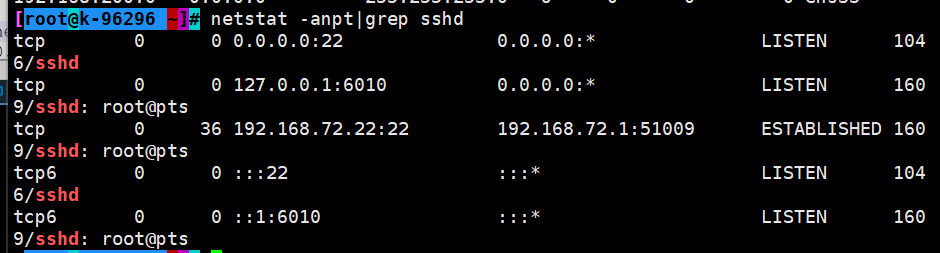
2 . netstat -anpt|grep httpd
如果有没有查找到有可能是服务未启动

3 . netstat -anpt|grep “:22”
在仅知道端口号的情况下查询

4 . netstat -lnpt | grep sshd
监控sshd的情况
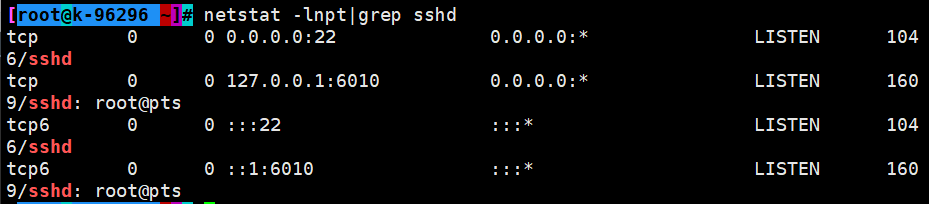
用在用另外的普通用户账号登录后查看
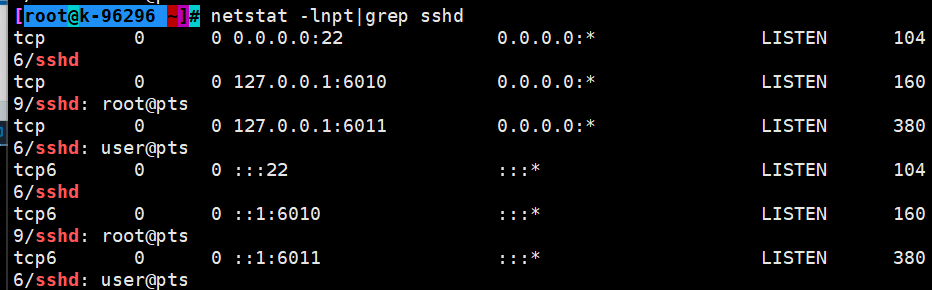
5 . netstat -rn
查看路由表
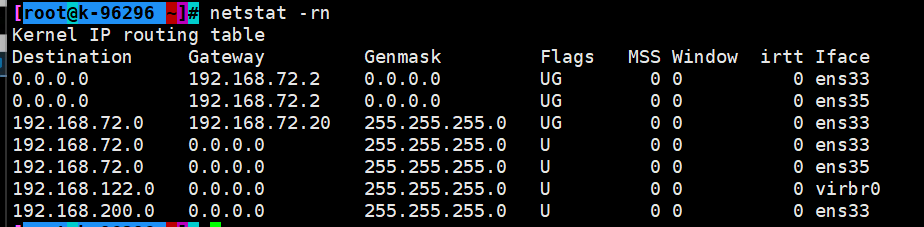
6 . netstat -lnpu | grep ntp
查看ntp的udp协调登录情况
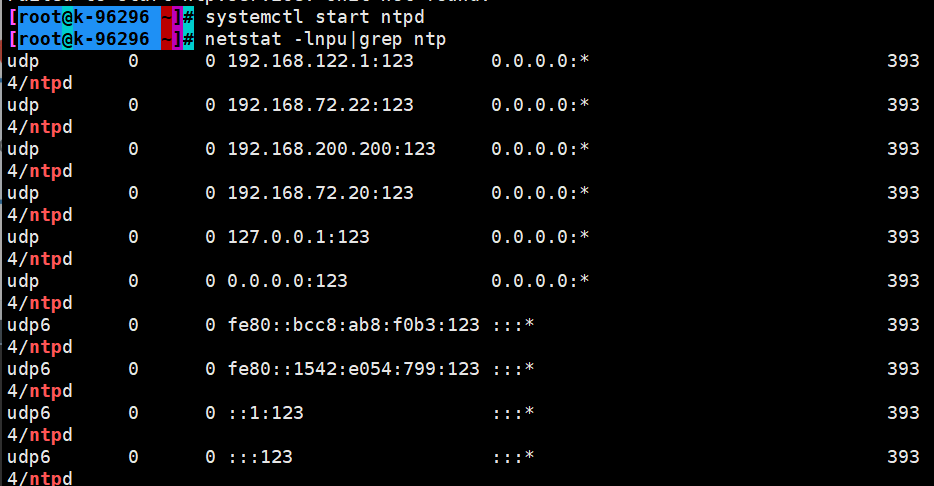
1.5 获取socket统计信息ss
■SS命令
●查看系统的网络连接情况,获取socket统计信息,能显示更多更详细的 TCP连接状态的信息,使用了 TCP协议栈中 tcp_diag(是一个用于分析统计的模块),能直接从获得第一手内核信息,使得 ss命令快捷高效。在没有 tcp_diag,ss也可以正常运行。系统中没有tcp_diag,ss也可以正常运行,只是效率会变得稍慢。(但仍然比 netstat要快)netstat是遍历/proc下面每个PID目录,ss直接读/proc/net下面的统计信息。所以ss执行的时候消耗资源以及消耗的时间都比netstat少很
ss[选项]

选项
-t, --tcp 仅显示 TCP套接字(sockets)
-u, --udp 仅显示 UCP套接字(sockets)
-n, --numeric 不解析服务名称
-l, --listening 显示监听状态的套接字(sockets)
-p, --processes 显示使用套接字(socket)的进程
-a, --all 显示所有套接字(sockets)
-r, --resolve 解析主机名
-h, --help 帮助信息
-V, --version 程序版本信息
-o, --options 显示计时器信息
-e, --extended 显示详细的套接字(sockets)信息
-m, --memory 显示套接字(socket)的内存使用情况
-i, --info 显示TCP内部信息
-s, --summary 显示套接字(socket)使用概况
-4, --ipv4 仅显示IPv4的套接字(sockets)
-6, --ipv6 仅显示IPv6的套接字(sockets)
-0, --packet 显示 PACKET 套接字(socket)
-w, --raw 仅显示RAW套接字(sockets)
-x, --unix 仅显示Unix套接字(sockets)
-f, --family=FAMILY 显示 FAMILY类型的套接字(sockets),FAMILY可选,支持 unix, inet, inet6, link, netlink
-A, --query=QUERY, --socket=QUERY
QUERY := {all|inet|tcp|udp|raw|unix|packet|netlink}[,QUERY]
-D, --diag=FILE 将原始TCP套接字(sockets)信息转储到文件
-F, --filter=FILE 从文件中都去过滤器信息
FILTER := [ state TCP-STATE ] [ EXPRESSION ]
- ss -t -a
显示tcp连接
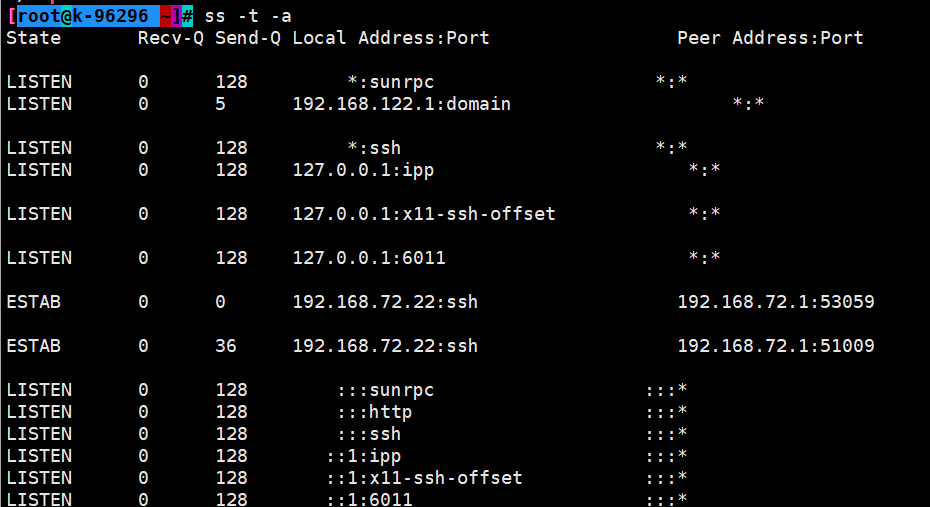
- ss -s
显示 Sockets 摘要
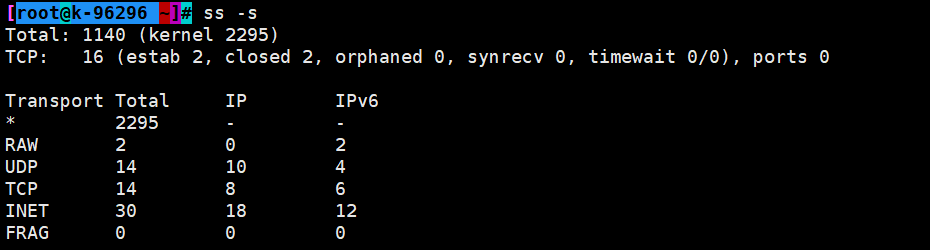
- ss -l
列出所有打开的网络连接端口
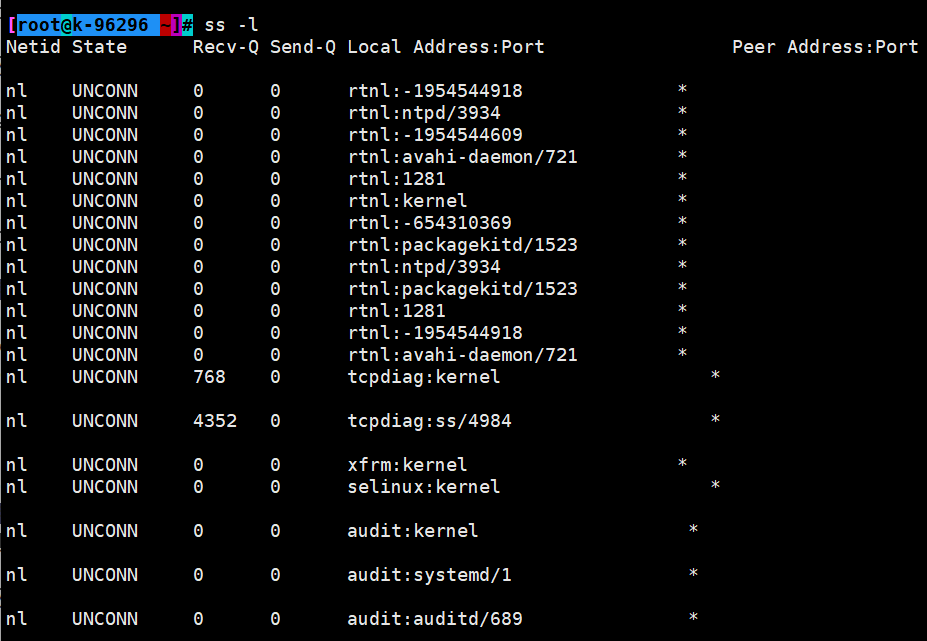
- ss -pl
查看进程使用的socket
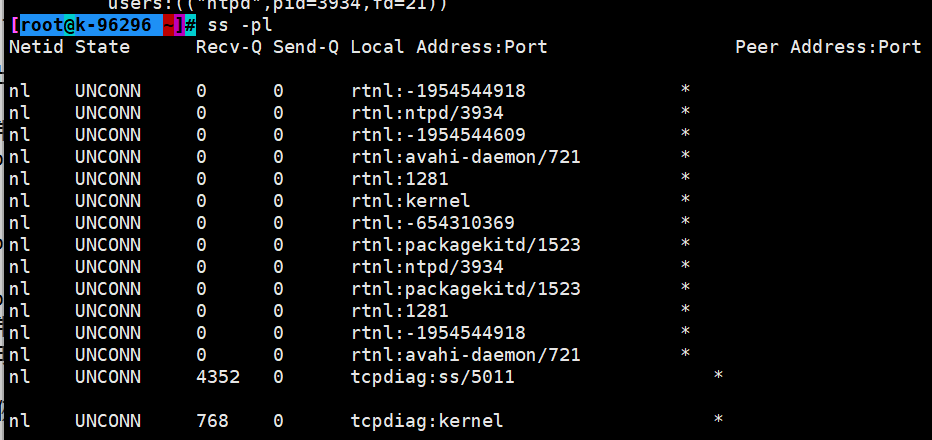
- ss -u -a
显示所有UDP Sockets
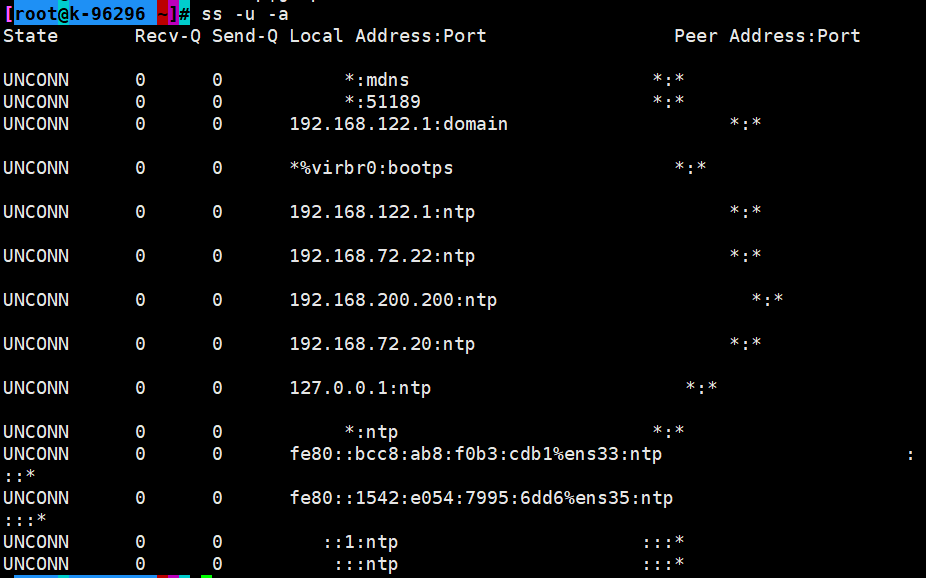
- ss -tn|grep -w 22
查看tcp协议的sockets不解析服务名称,过滤出22端口

- ss -o state ‘established ’ | grep ssh
展示重新传输计时器值、已经发生的重新传输的数量以及已发送的keepalive探测的数量

- ss -tnl sport le 500
监听数值小于500的端口
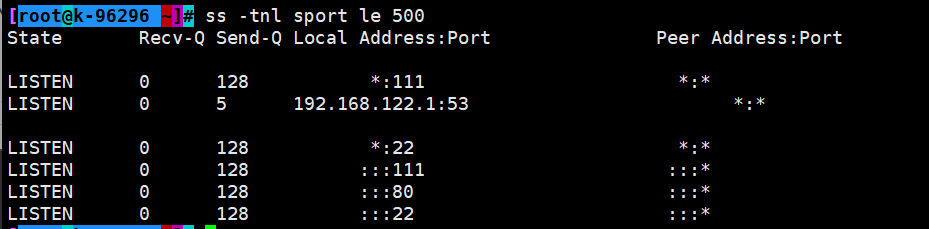
2. 测试网络连接
2.1 测试网络连接 ping
■ping命令
●测试网络连通性
ping[选项]目标主机
■示例
root@localhost ~1# ping 192.168.4.110
选项
-c 表示指定ping的次数
-i 设定间隔几秒送一个网络封包给一台机器,默认是一秒送一次
-w 意思是只ping设定的几秒秒,设定的几秒后结束
ping -c 10 192.168.72.10
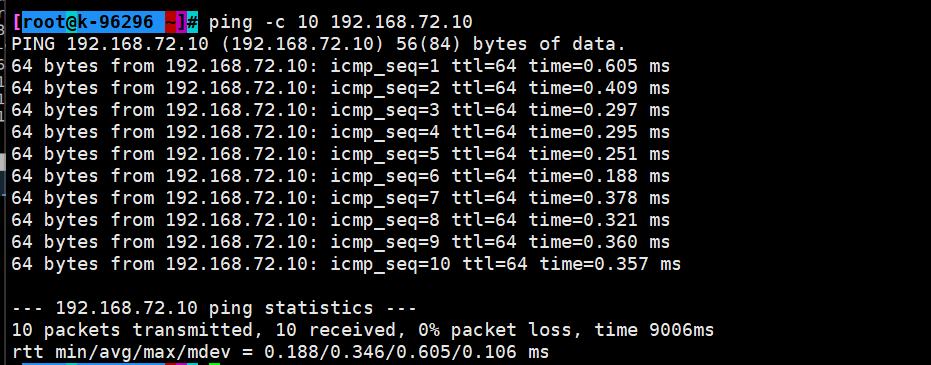
ping -i 10 192.168.72.10

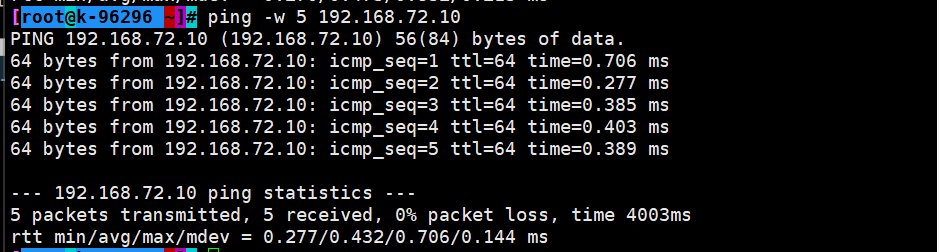
目的主机不可达
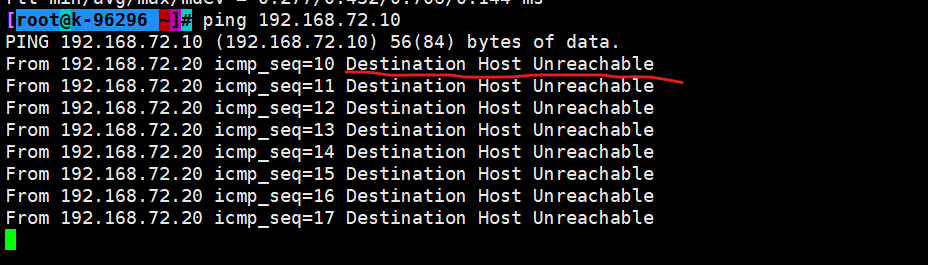
Destination Host Unreachable”的反馈信息, 则表示目的主机不可达,可能目标地址不存在或者主机已经关闭
“Network is unreachable”的反馈信息,则表示没有可用的路由记录(如默认网关),无法达到目标主机 所在的网络
当目标主机有严格的防火墙限制时,或者当网络中存在影响通信过程稳定性的因素(如网卡故障、病毒或网络攻击等)时,可能收到 “Request timeout”的反馈结果
2.2 跟踪数据包 traceroute
traceroute命令
- 用于测试从当前主机到目的主机之间经过了哪些网络结点,并显示各中间结点的连接状态(响应时间)。对于无法响应的结点,连接状态将显示为“*”
- traceroute 命令能够比 ping 命令更加准确地定位网络连接的故障点(中断点),因此执行速度会比 ping 命令稍慢
示例
traceroute 192.168.72.2

这台机器中间没有经过路由,是直连或连着交换机的状态
2.3 域名解析 nslookup
■nslookup命令
●测试DNS域名解析
nslookup 目标主机地址、[DNS服务器地址]
示例
[root@localhost ~]# nslookup www.google.com
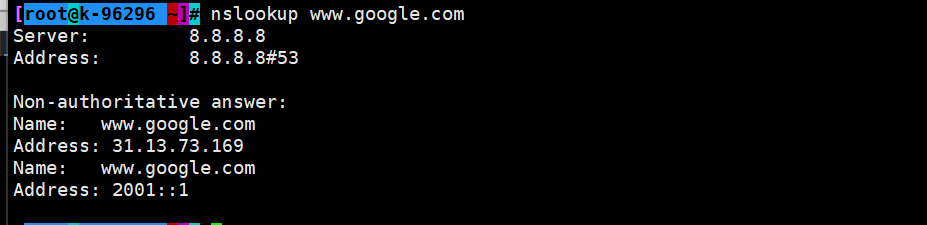
域名解析配置文件
- 文件位置/etc/resolv.conf
- /etc/resolv.conf 文件中记录了本机默认使用的 DNS 服务器的地址信息,对该文件所做 的修改将会立刻生效。Linux 操作系统中最多可以指定 3 个(第 3 个以后的将被忽略)不同 的 DNS 服务器地址,优先使用第一个 DNS 服务器
- resolv.conf 文件中的“search localdomain”行用来设置默认的搜索域(域名扩展名)。
例如,当访问主机“localhost”时,就相当于访问“localhost.localdomain”

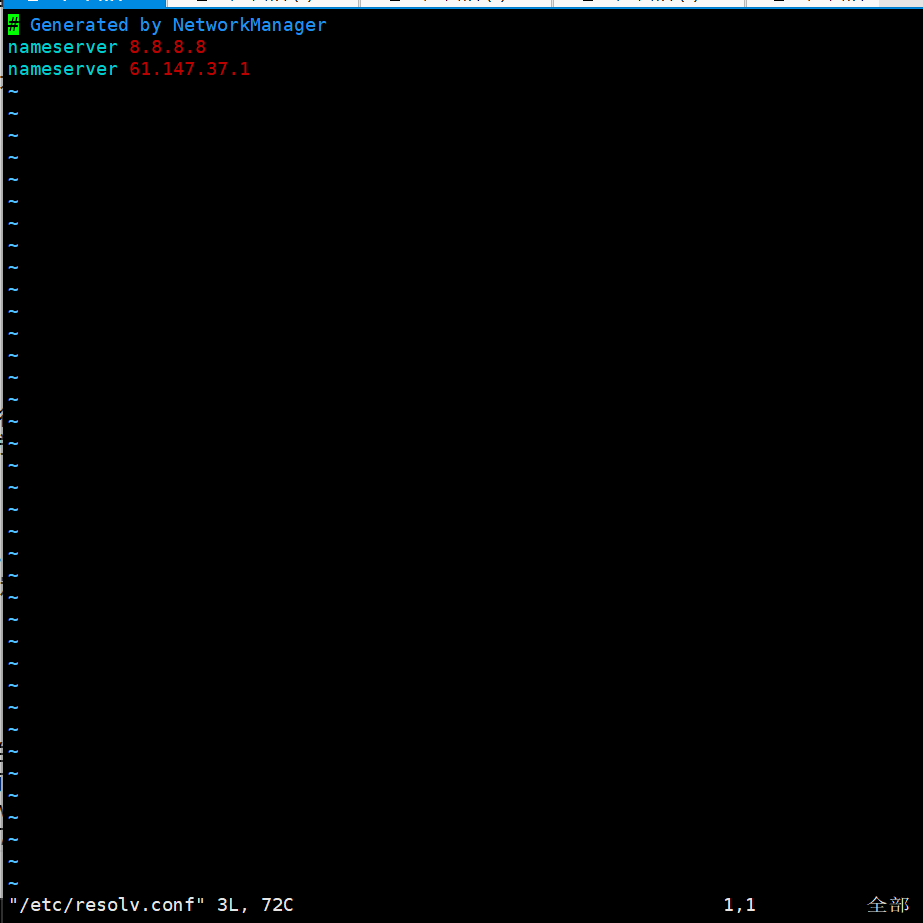
3.设置网络地址参数
●临时配置、永久配置
3.1临时配置
临时设置一个网卡绑定虚拟接口
关闭虚拟网卡后不能恢复,只能重新设置一个
ifconfig ens33:0 192.168.100.30 netmask 255.255.255.0
或者
ifconfig ens33:0 192.168.100.30/24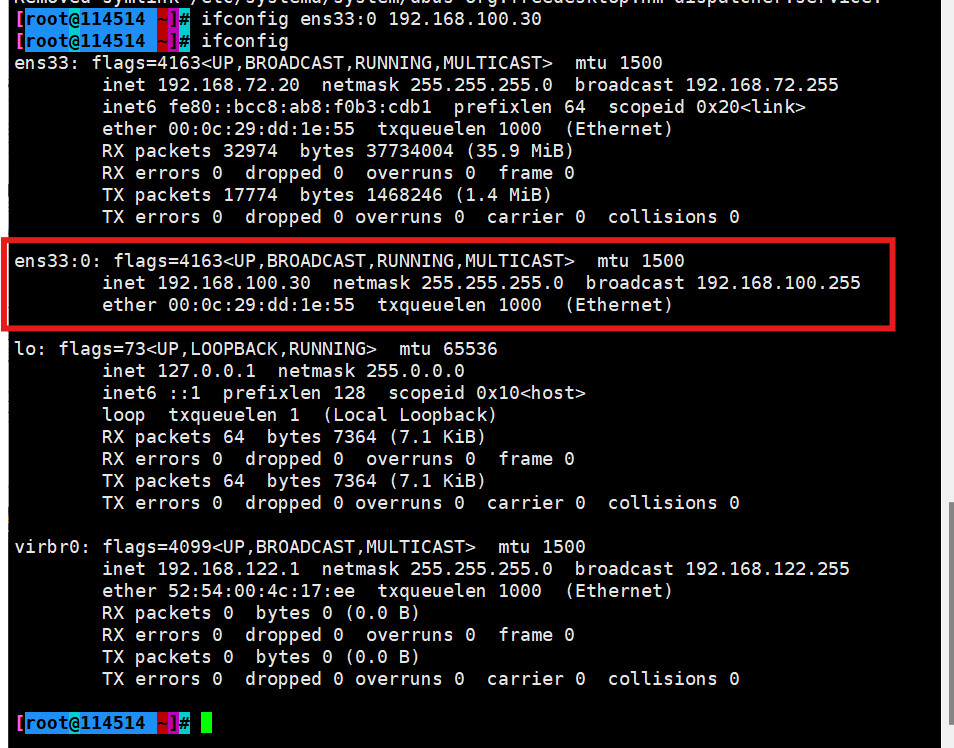
3.2永久配置
1.用vim修改网卡
网络接口的配置文件位置 /etc/sysconfig/network-script/ifcfg-ens33
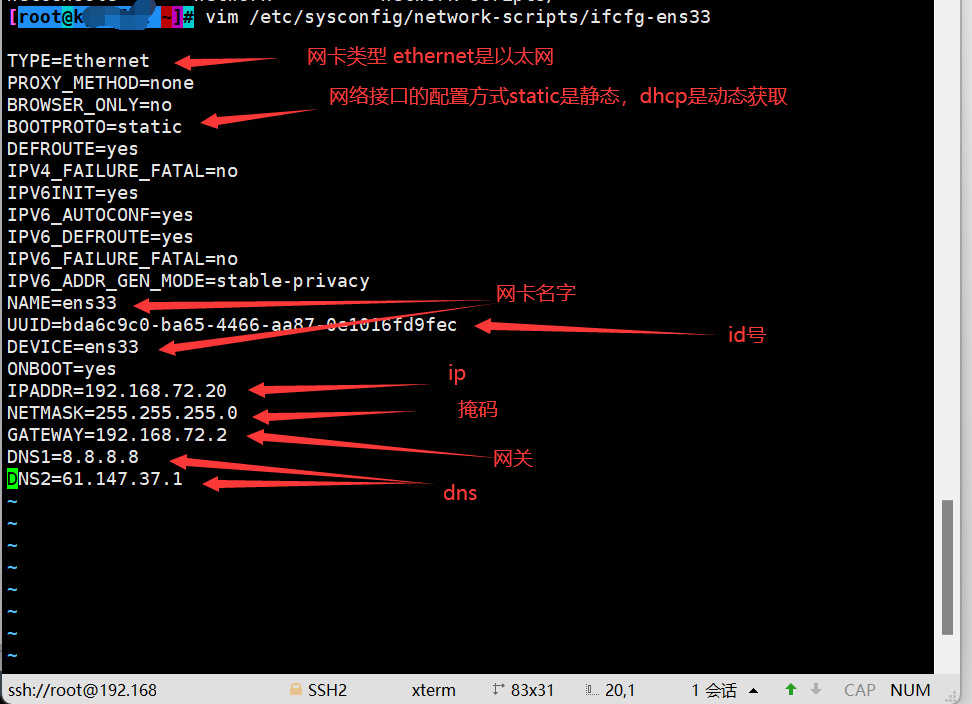 网口设置完了后要重启网卡
网口设置完了后要重启网卡
systemctl restart network 重启网卡命令
 关闭NetworkManager服务,否则有时启动network会报错
关闭NetworkManager服务,否则有时启动network会报错
systemctl stop NetworkManager 临时关闭,每次重启后都要在设置一遍
或者
systemctl disable NetworkManager 开机后关闭NetworkManager
2.增加网卡设置ip
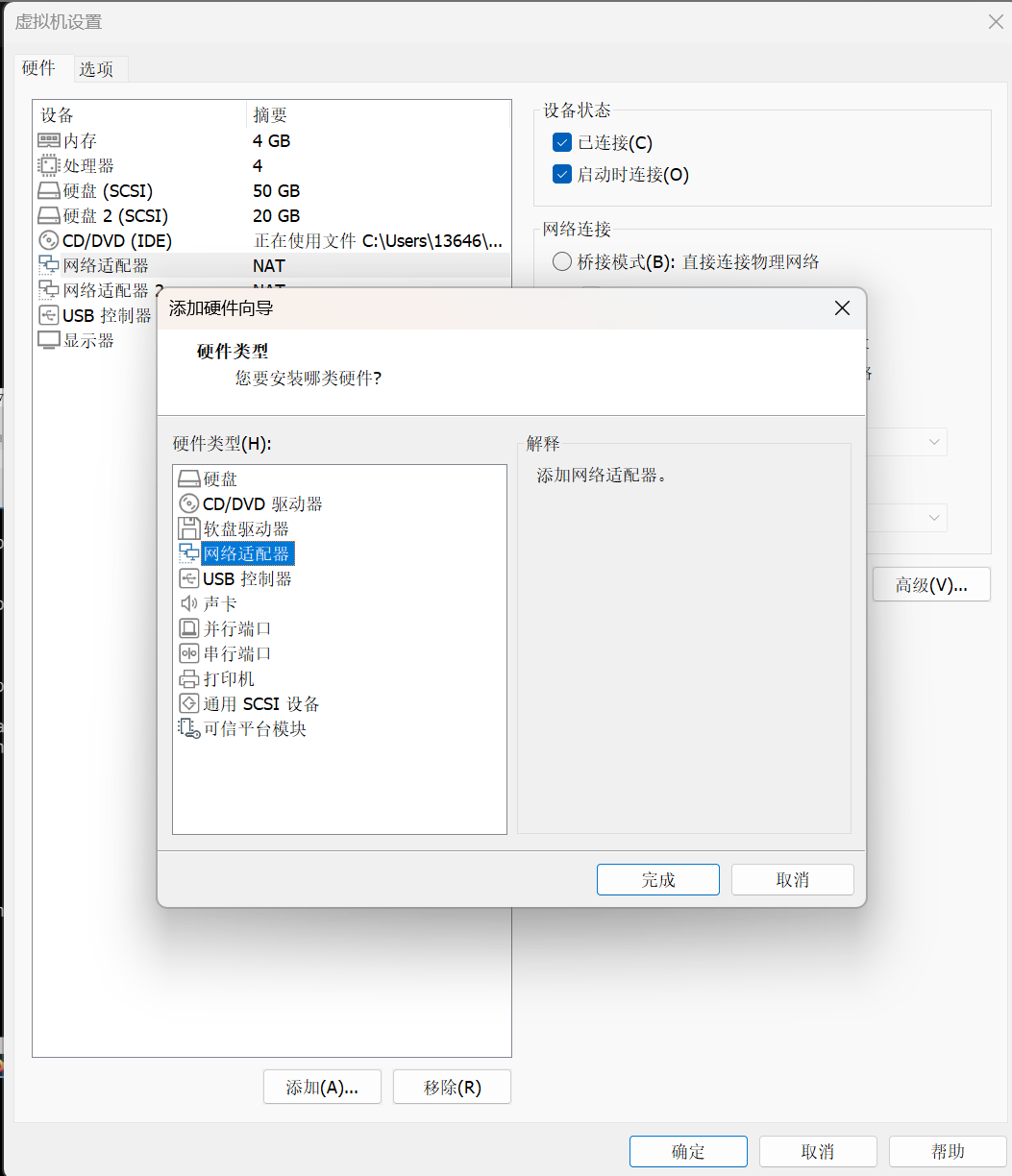
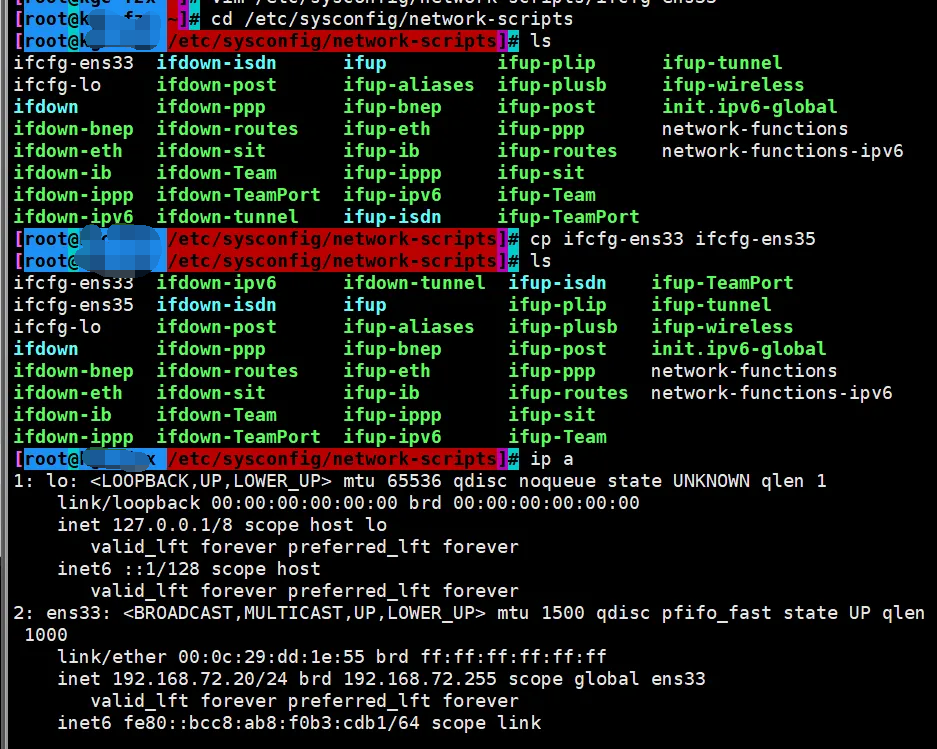
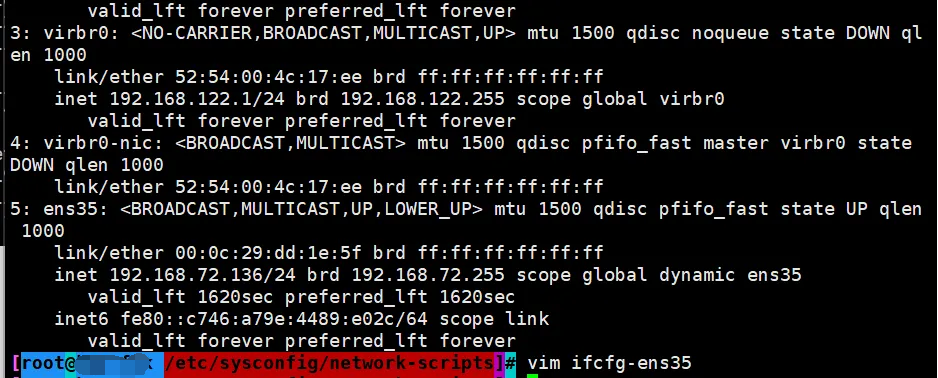 修改ip,网卡名。去除ens33的uuid,否则不好用
修改ip,网卡名。去除ens33的uuid,否则不好用
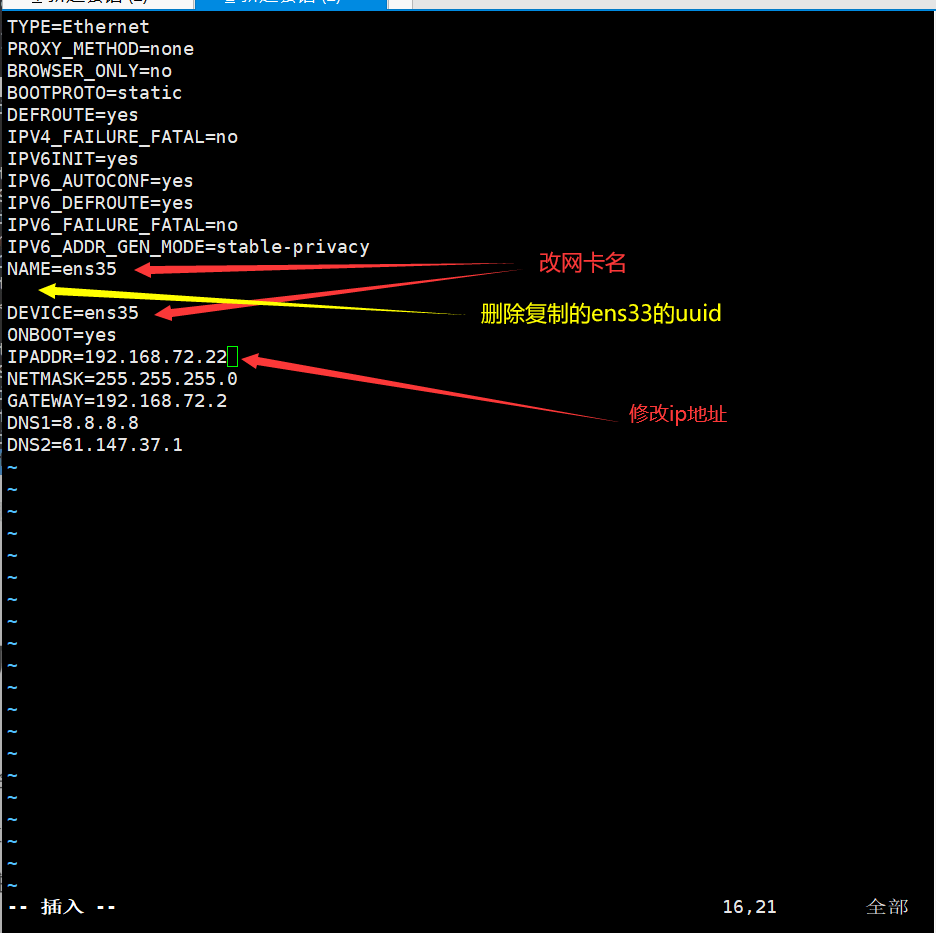 查看httpd有没有安装没有就安装
查看httpd有没有安装没有就安装 启动httpd
启动httpd
 重启网卡
重启网卡

验证网卡配置正确不正确,使用httpd服务来验证
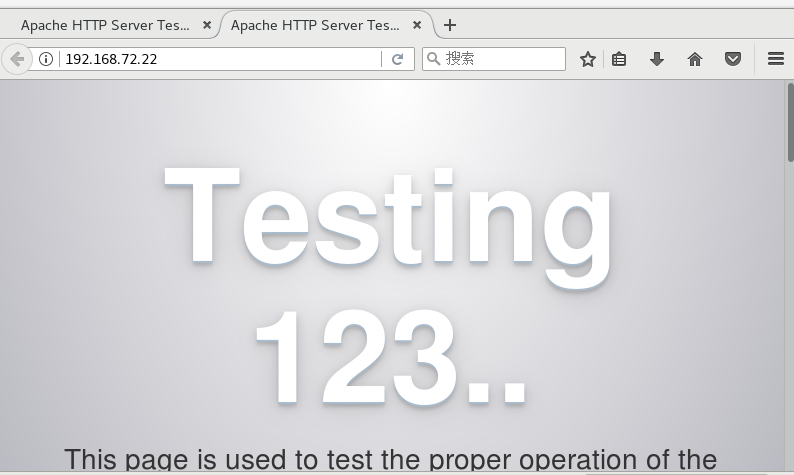
原文地址:https://blog.csdn.net/2301_80613136/article/details/140254563
免责声明:本站文章内容转载自网络资源,如本站内容侵犯了原著者的合法权益,可联系本站删除。更多内容请关注自学内容网(zxcms.com)!
